Cómo Transferir Vídeo al iPad sin iTunes
¿Hay una manera de poner películas en tu iPad sin ponerlas en iTunes? Guardo todas nuestras películas en un ordenador independiente y me gustaría poder ponerlos en el iPad sin ponerlos en mi ordenador principal con la que mi iPad se sincroniza. ¿Puedo utilizar Cyberduck o algún otro programa para hacer esto? Si alguien me puede dar un breve paseo a través de los pasos lo agradecería mucho
Cuando se trata de la transferencia de vídeo al iPad, iTunes es probablemente lo primero que pasa por tu mente. Francamente, se te permite hacer eso. Sin embargo, debe quedar claro que iTunes eliminará el contenido actual en el iPad antes de la sincronización, sobre todo cuando el equipo no es con el que sueles sincronizar tu iPad. ¿Preocupándote por esto?
Cómo poner vídeos en el iPad sin iTunes
No te preocupes. No es difícil transferir vídeo al iPad sin iTunes. Puedes tener ayuda de los programas de terceros de transferencia de iPad. Entre todos los programas disponibles de transferencia de iPad en Internet, Wondershare TunesGo es considerado uno de los mejores. Se utiliza principalmente para transferir archivos desde y hacia tu dispositivo sin perder calidad. Sigue estos pasos para conocer cómo copiar vídeos al iPad con esta herramienta. Verás que transferir vídeos al iPad sin iTunes es tan fácil como caerse de un tronco.
Como la versión Mac y la versión de Windows funcionan de forma similar, utilizaré la versión de Windows como ejemplo y explicaré cómo transferir vídeos a iPad sin iTunes.
Paso 1 Ejecuta TunesGo y conecta el iPad
Descarga e instala Wondershare TunesGo en tu ordenador, ahora inícialo. Conecta el iPad al ordenador con el cable USB y el programa reconocerá el dispositivo automáticamente.
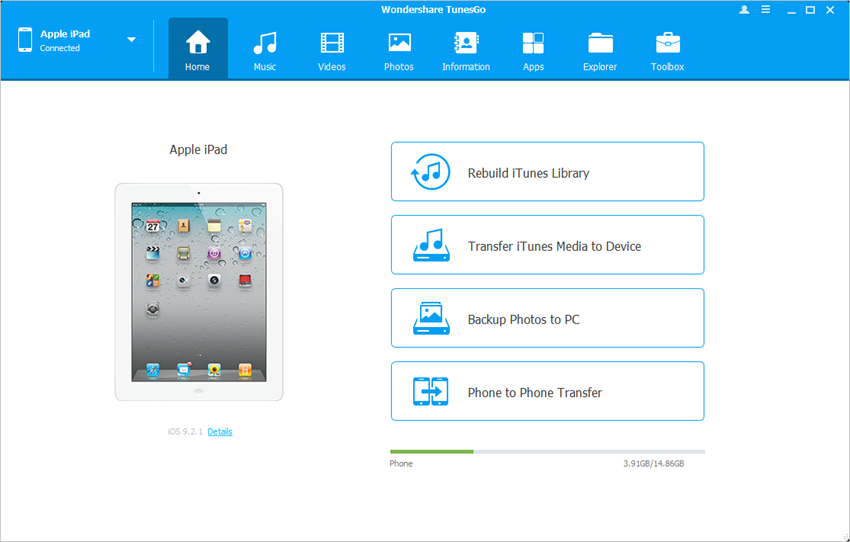
Paso 2 Copia vídeos al iPad sin iTunes
Elige los vídeos en la mitad superior de la interfaz principal de TunesGo. Verás diferentes secciones de vídeo en la barra lateral izquierda, junto con el contenido en la parte derecha. Haz clic en el botón Añadir, en la ventana del programa, y el programa te permitirá añadir el archivo, o haz clic en Agregar carpeta en el menú desplegable si tienes una carpeta de vídeos que deseas transferir al iPad. Añadir una carpeta será mejor que Agregar archivo.
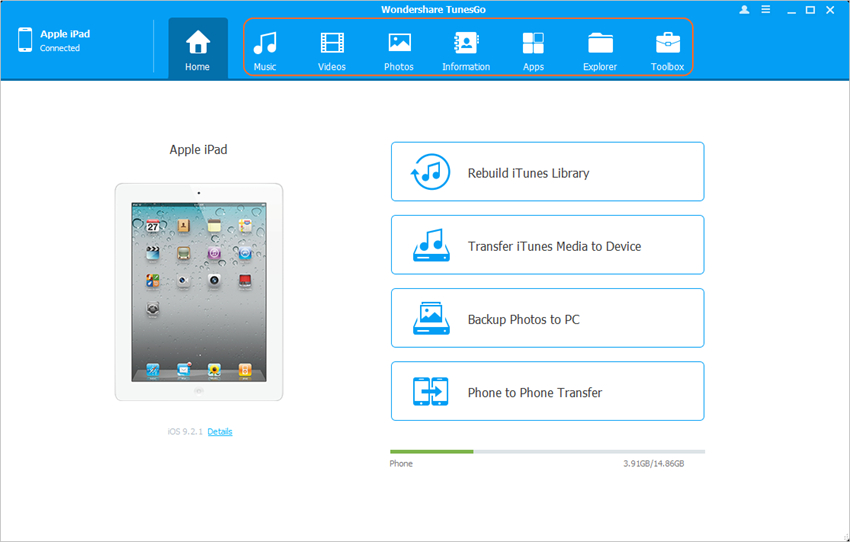
Nota: Si los vídeos que estás transfiriendo no son compatibles con el iPad, verás un cuadro de diálogo emergente que te pregunta si deseas convertirlos y luego transferir el vídeo. Haz clic en Sí y TunesGo convertirá los videos a archivos compatibles con iPad y los transferirá a él.
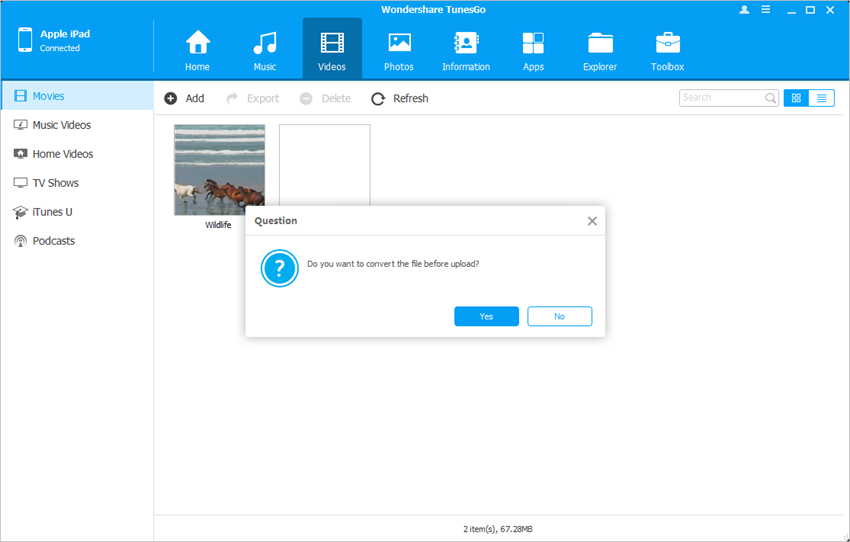
Nota: Si conviertes y añades vídeos al iPad, sin iTunes, mediante el uso de la versión Mac de Wondershare TunesGo, el vídeo convertido estará con extensión de archivo .m4v.
Con Wondershare TunesGo, la transferencia de vídeos al iPad sin iTunes puede ser muy fácil. Por lo tanto, la próxima vez que quieras transferir vídeos u otros archivos del ordenador, o disco duro externo, al iPad, puedes probar esta herramienta. Verás que hace que la vida de tu teléfono sea más conveniente.
